Pelajari tentang alat privasi baru ini di iOS 14
Apple selalu menjadi pendukung privasi pengguna, dan dengan iOS 14, mereka telah memperkenalkan lebih banyak fitur untuk memajukan agenda ini. Salah satu subjek utama di garis depan OS baru adalah melindungi privasi pengguna dan data mereka.
Dengan banyak fitur baru seperti indikator privasi, kontrol lebih besar atas lokasi dan foto, keamanan kata sandi, Anda dapat yakin bahwa data Anda lebih aman daripada sebelumnya. Tetapi fitur baru yang kecil dapat diabaikan dalam bayang-bayang perubahan signifikan ini – Privasi Wi-Fi. Anda bahkan mungkin telah memperhatikan peringatan privasi Wi-Fi di pengaturan jaringan Anda. Mari kita lihat apa itu.
Apa itu Peringatan Privasi Wi-Fi di iOS 14
Apple telah memperkenalkan Privasi Wi-Fi di iOS 14. Setiap kali perangkat terhubung ke jaringan Wi-Fi, perangkat harus mengidentifikasi dirinya menggunakan alamat MAC (kontrol akses media). Ketika perangkat kami selalu menggunakan alamat MAC yang sama untuk terhubung ke semua jaringan, maka operator jaringan dan pengamat lainnya (seperti pengiklan) dapat melacak aktivitas dan lokasi Anda.
Dengan Privasi Wi-Fi, perangkat Anda menggunakan alamat pribadi untuk terhubung ke setiap jaringan yang berbeda dengan menyembunyikan alamat MAC asli Anda. Di iOS 14, ada alamat pribadi untuk setiap jaringan yang Anda sambungkan. Dan alamat pribadi ini unik untuk jaringan itu saja. Karenanya, kurangi pelacakan Wi-Fi perangkat Anda.
Dan jaringan menampilkan pesan "Peringatan Privasi Wi-Fi" ketika alamat pribadi tidak diaktifkan untuk itu.
Cara Memperbaiki Peringatan Privasi Wi-Fi
Memperbaiki kesalahan ini cukup mudah. Buka aplikasi Pengaturan di iPhone Anda, dan ketuk 'Wi-Fi' untuk membuka pengaturan Wi-Fi.
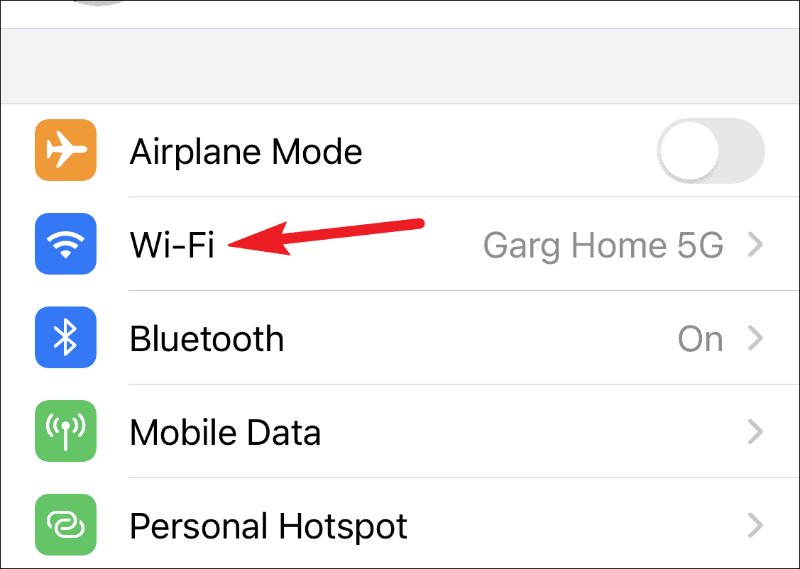
Sekarang, ketuk nama jaringan untuk membuka propertinya.
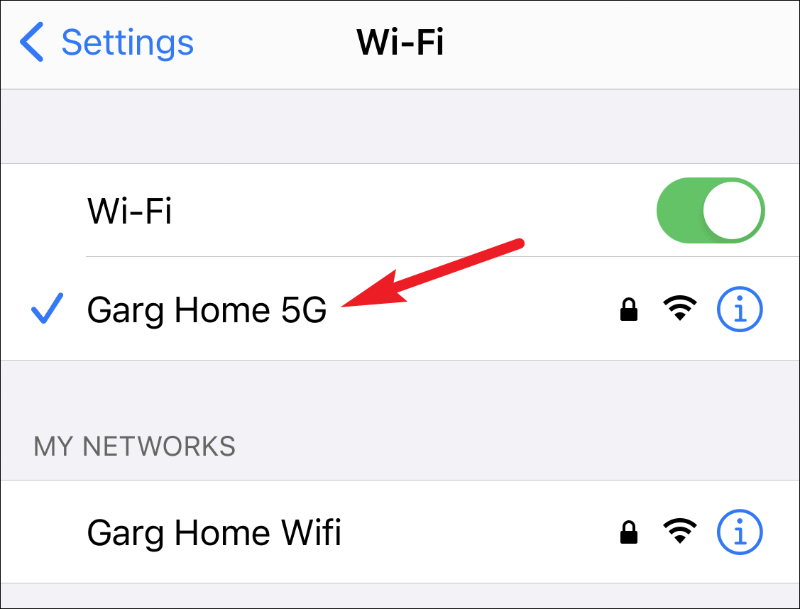
Kemudian, aktifkan sakelar untuk 'Alamat pribadi'.
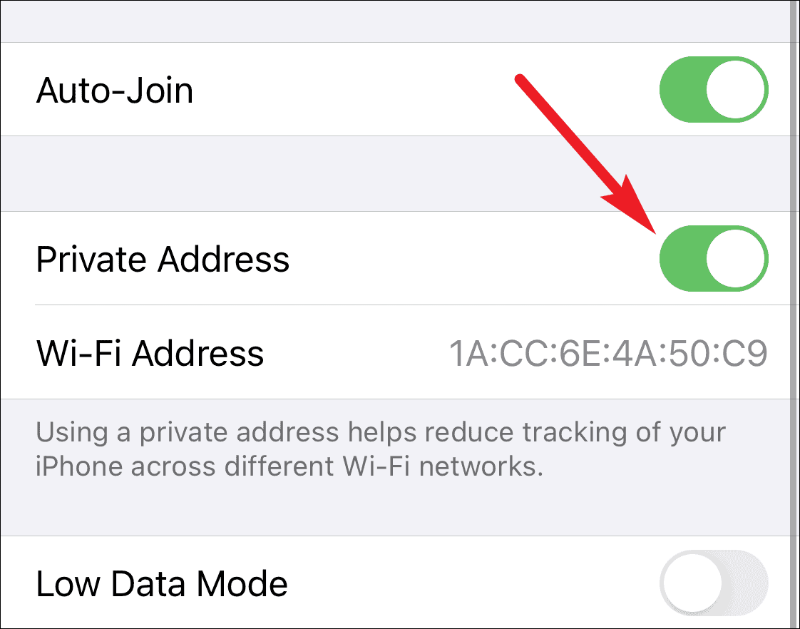
Anda harus bergabung kembali dengan Wi-Fi setelah Anda mengaktifkan alamat pribadi. Cukup kembali ke pengaturan Wi-Fi, dan ketuk lagi nama jaringan untuk bergabung. Anda harus dapat bergabung secara langsung. Tetapi jika Anda tidak bisa, matikan saja Wi-Fi Anda lalu nyalakan lagi dan gabungkan.
Sebagian besar jaringan memungkinkan bergabung dengan alamat pribadi. Namun terkadang Anda mungkin tidak dapat bergabung dengan jaringan dengan alamat pribadi, atau Anda dapat bergabung dengan jaringan, tetapi akses internet tidak diizinkan. Dalam kasus seperti itu, Anda harus menonaktifkan pengaturan untuk alamat Pribadi untuk terhubung ke jaringan. Selain itu, selalu gunakan alamat pribadi untuk membatasi pelacakan Wi-Fi perangkat Anda di seluruh jaringan.
